3 méthodes ultimes pour graver un disque DVD sur Windows 10/8/7 et macOS
Pour sauvegarder des vidéos ou lire des vidéos sur le home cinéma, vous devriez en savoir plus sur la façon de graver un disque DVD sur Windows et Mac. Bien sûr, vous devez vous assurer qu'un lecteur DVD est installé dans votre ordinateur.
Pour Windows, il existe encore des graveurs de DVD par défaut pour créer un DVD. Mais le dernier MacBook ne fournit plus de lecteur DVD. Vous pouvez graver un disque de données au lieu d'un disque DVD standard. Maintenant, apprenez simplement plus de détails sur le processus de gravure de DVD sur Windows et Mac dans cet article.

- Partie 1: La méthode ultime pour graver n'importe quelle vidéo sur DVD
- Partie 2: Comment graver gratuitement un DVD sur Windows 10/8/7
- Partie 3: Comment graver un DVD sur MacBook gratuitement
- Partie 4: FAQ sur la façon de graver des DVD sur votre ordinateur
Partie 1: La méthode ultime pour graver n'importe quelle vidéo sur DVD
Vidmore DVD Créateur est un graveur de DVD polyvalent qui convertit tous les fichiers vidéo et audio en un DVD standard ou disque/ISO/dossier Blu-ray, même pour les vidéos HD et les fichiers 4K. Il fournit les modèles de menu prêts à l'emploi et les modèles de personnalisation pour les menus DVD et même les fonctionnalités d'édition avancées pour éditer les fichiers vidéo.
- Graver n'importe quel fichier vidéo et audio sur un disque DVD pour la plupart des lecteurs DVD.
- Éditer la vidéo DVD avec le intégré éditeur vidéo avant de graver sur DVD.
- Choisir des modèles de menu DVD prêts à l'emploi ou un menu personnalisé sur DVD.
- Fournir des outils puissants pour éditer les vidéos et les chapitres du disque DVD.
Comment graver un DVD sur Windows 10/8/7
Étape 1: Téléchargez et installez le graveur de DVD, lancez le programme sur votre PC. Après cela, vous pouvez choisir le menu Disque DVD et insérez un disque DVD vierge dans votre lecteur DVD.
Cliquez sur Ajouter Fichier(s) Média pour ajouter les vidéos que vous souhaitez graver sur DVD sous Windows 10/8/7.
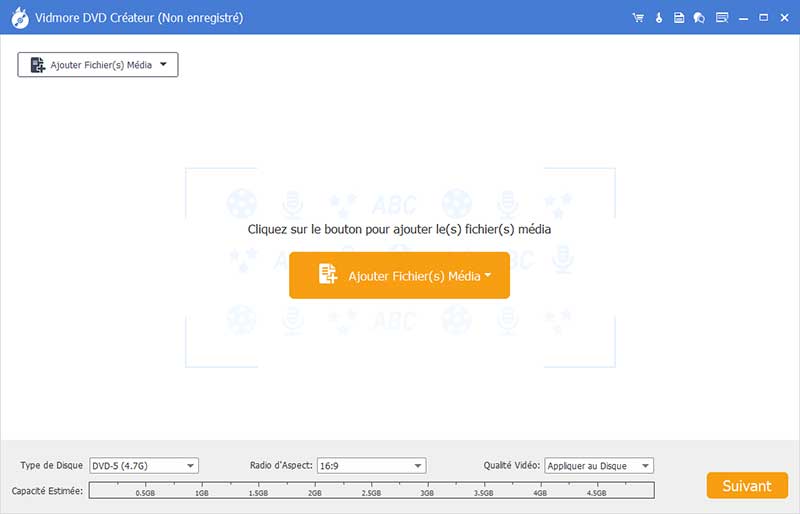
Étape 2: Une fois que vous avez chargé les vidéos, vous pouvez choisir la piste audio ou les sous-titres souhaités pour le disque DVD de sortie.
De plus, vous pouvez également définir le type de disque, sélectionner la radio d'aspect et choisir la qualité vidéo souhaitée en bas avant de cliquer sur le bouton Suivant.
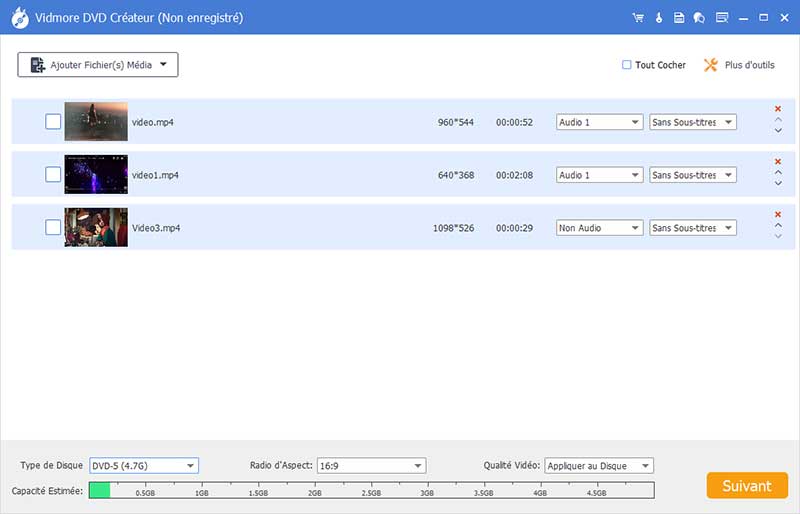
Étape 3: Si vous voulez éditer davantage les vidéos ou gérer les chapitres, cliquez sur le bouton Plus d'outils pour trouver les fonctionnalités avancées dans Outils Vidéo et Outils Chapitre.
Vous pouvez éditer les fichiers vidéo, les fichiers audio, les sous-titres, les chapitres et même les miniatures pour graver des DVD sous Windows 10/8/7.
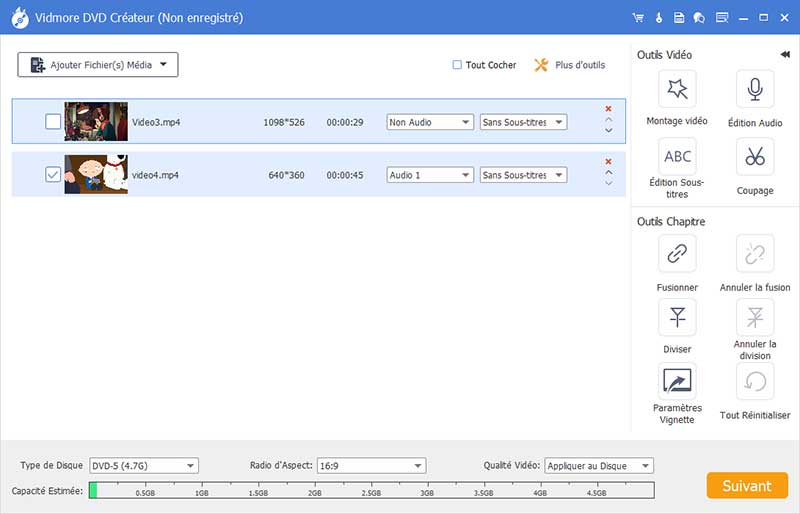
Étape 4: Après cela, vous pouvez choisir le bon modèle de menu DVD sous l'onglet Modèle Menu à côté droit.
Si vous avez besoin de créer un menu avec le bouton et le modèle souhaités, vous pouvez choisir la fonction Modèle Personnalisé. Vous pouvez pré-visualiser le menu en cliquant sur le bouton Aperçu.
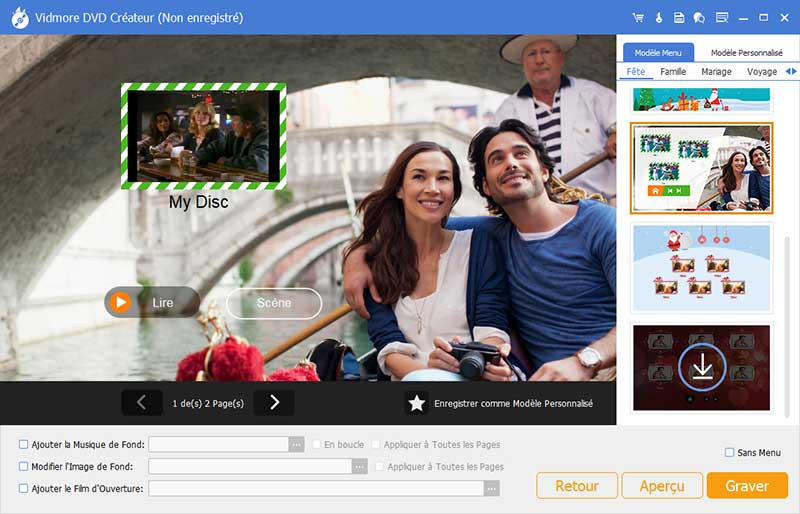
Étape 5: Cochez la case à côté de l'option Graver sur le Disque DVD. Après cela, vous pouvez configurer les paramètres de gravure et le mode de lecture.
Sinon, le graveur de DVD optimisera les options en fonction de votre matériel. Vous pouvez maintenant cliquer sur Commencer pour lancer la gravure d'un DVD sous Windows 10/8/7.
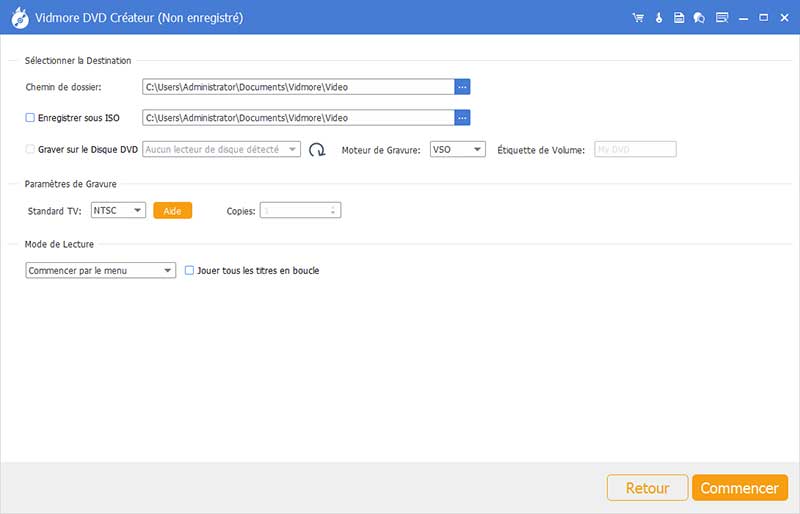
Partie 2: Comment graver gratuitement un DVD sur Windows 10/8/7
La fonction de gravure de DVD intégrée est une méthode simple pour graver un DVD sur Windows 10/8/7. Outre les formats vidéo, vous pouvez également ajouter des fichiers audio, GIF, PDF et TXT. La fonction ne peut produire que des DVD de données, ce qui signifie que le DVD de données ne pourra être lu que sur des ordinateurs ou des lecteurs DVD prenant en charge les formats vidéo.
Étape 1: Insérez un CD ou un DVD vierge dans le graveur de CD/DVD de votre ordinateur et ouvrez une fenêtre Explorateur de fichiers. Si possible, vous pouvez également regrouper les fichiers pour graver un DVD dans le même dossier.
Étape 2: Recherchez les fichiers vidéo souhaités sur votre disque dur. Appuyez sur Ctrl et sélectionnez chaque vidéo. Faites un clic droit sur les fichiers sélectionnés et choisissez Envoyer vers et sélectionnez l'option Lecteur DVD RW dans le menu contextuel.
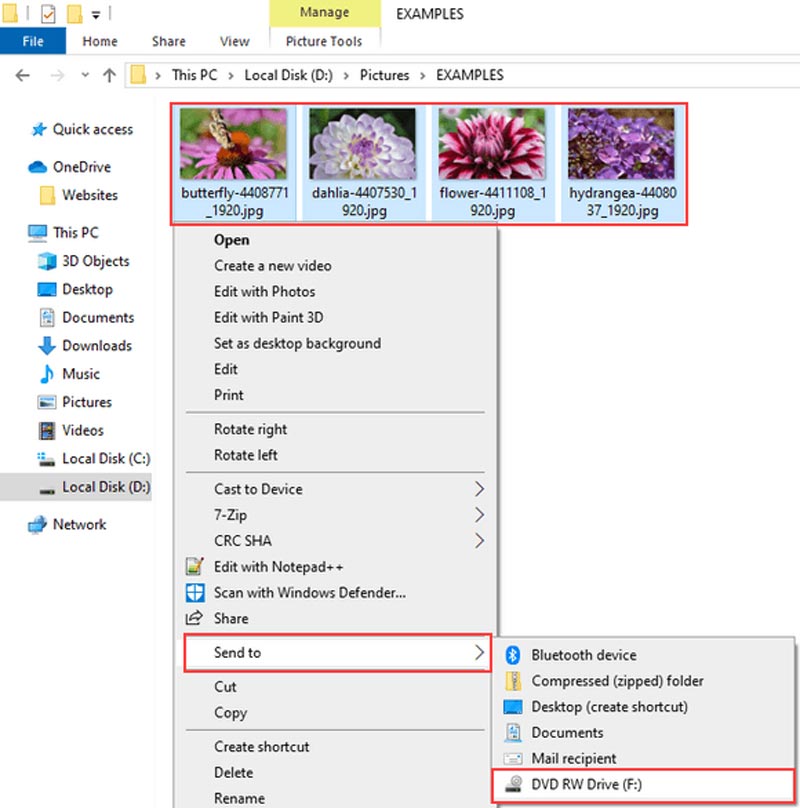
Étape 3: Quand l'interface Graver un disque apparaîtra, vous pouvez saisir un nom de disque dans la zone Titre du disque et sélectionner l'option Avec un lecteur CD/DVD. Cliquez sur Suivant pour envoyer vos vidéos sur le graveur de DVD.
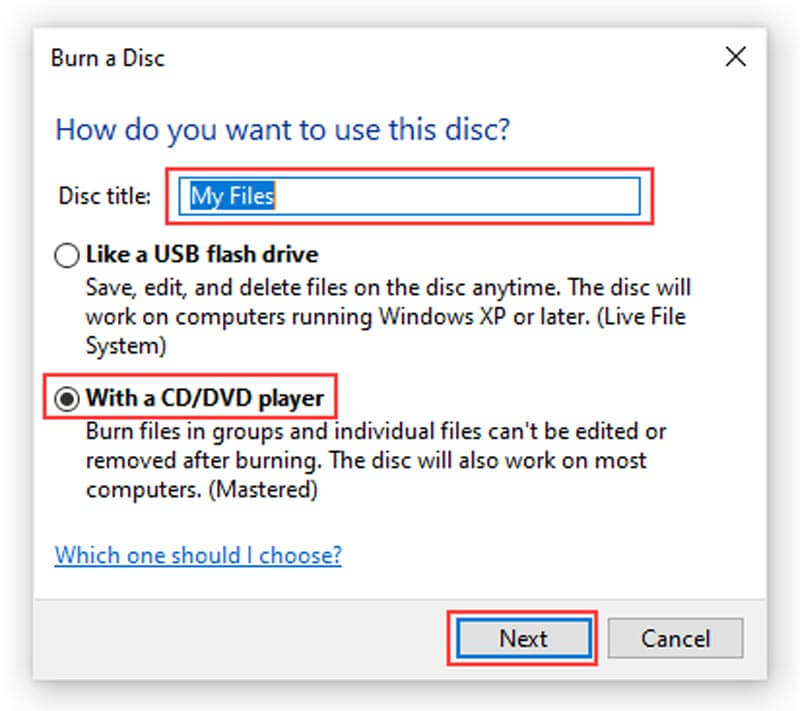
Étape 4: Une fois terminé, le graveur de DVD s'ouvre automatiquement. Allez au Outils d'entraînement dans la barre de menu supérieure, vous pouvez cliquer sur Terminer la gravure. Entrez ensuite à nouveau le titre du disque et sélectionnez une vitesse appropriée.
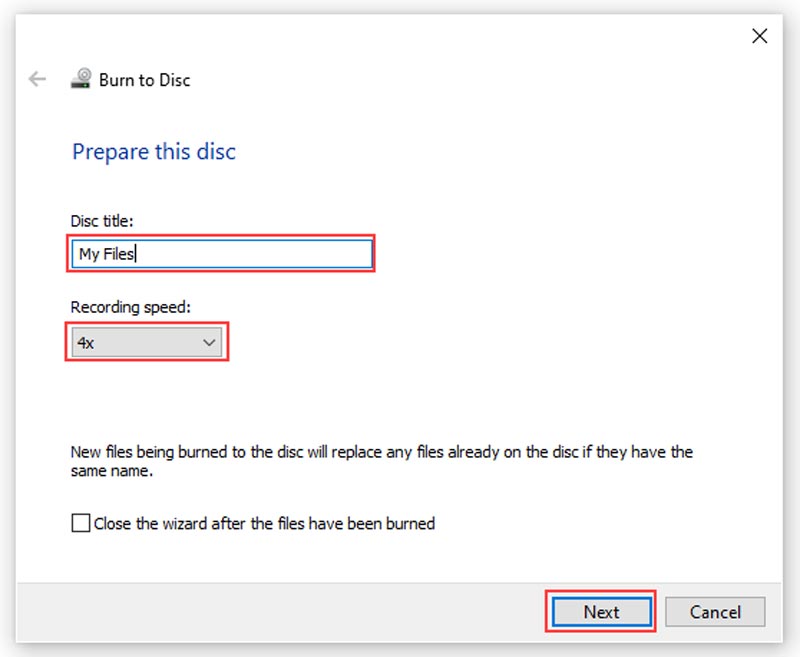
Étape 5: Une fois que vous cliquez sur Suivant , Windows 10 gravera automatiquement un DVD. Bien sûr, vous pouvez également utiliser la même méthode pour créer un DVD sur Windows 8/8.1/7.
Partie 3: Comment graver un DVD sur MacBook gratuitement
Que devez-vous faire si vous devez créer un disque DVD sur Mac? Vous pouvez également obtenir une fonction de graveur de DVD intégrée. Il prend en charge tous les formats de fichiers compatibles avec Mac. Semblable au graveur de DVD Windows 10, cette fonction ne peut produire qu'un disque de données, mais pas un DVD lisible.
Étape 1: Créez un nouveau dossier et déplacez tous les fichiers vidéo que vous souhaitez graver sur un DVD sur Mac dans le dossier.
Étape 2: Cliquez sur le nouveau dossier avec le bouton droit et choisissez Graver sur disque dans le menu contextuel. Lorsque vous y êtes invité, insérez un DVD vierge dans votre ordinateur.
Étape 3: Saisissez ensuite un nom pour le DVD dans la zone Nom du disque, définissez la vitesse de gravure. Par défaut, il est réglé sur la vitesse maximale, mais vous pouvez la modifier.
Étape 4: Maintenant, cliquez sur Gravure pour commencer à graver un DVD sur Mac.
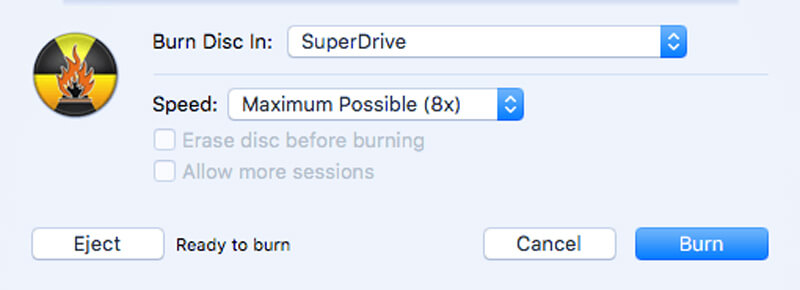
Partie 4: FAQ sur la façon de graver des DVD sur votre ordinateur
1. Quelles sont les différences entre le DVD de données et le DVD de lecture?
Un DVD de données qui n'est généralement lisible que par un ordinateur qu'un DVD vidéo pouvant être lu dans n'importe quel lecteur DVD. Un DVD de données est idéal pour copie de fichiers DVD qui sont sur un ordinateur et les déplacer vers un nouvel ordinateur. Ce DVD peut également être utilisé pour archiver des fichiers en tant que solution de stockage ou de sauvegarde. D 'autre part, un DVD vidéo, est généralement utilisé pour l'exposition.
2. Puis-je graver un DVD dans Windows Media Player?
Malheureusement, Windows Media Player ne peut pas graver de films sur un DVD lisible. Il prend en charge la gravure de CD audio, qui ne contient que de la musique et des fichiers audio. Si vous utilisez la fonction de gravure du Windows Media Player pour graver un DVD, vous obtiendrez simplement un DVD de données.
3. Comment formatez-vous un DVD?
Insérez simplement le disque physique dans votre graveur de DVD. Une fois le DVD chargé, cliquez sur Graver les fichiers sur le disque dans la boîte de dialogue. Saisissez un nom de disque. Cliquez sur Afficher les options de formatage et choisissez le format en fonction de vos besoins. Après cela, cliquez sur le bouton Suivant pour formater le DVD.
Conclusion
Voici le guide sur comment graver un DVD sur Windows 10/8/7 et macOS dans diverses situations. Pour les DVD de données, la fonction intégrée est une option simple. Si vous souhaitez lire les vidéos sur un grand écran, vous pouvez graver un DVD vidéo avec Vidmore DVD Créateur selon vos besoins. Ce programme vous permet aussi de graver MOV sur DVD et graver AVI sur DVD.
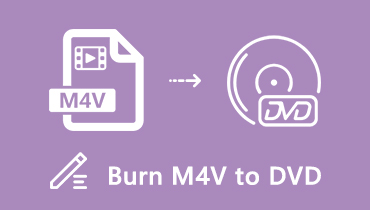 Graver M4V sur DVD
Graver M4V sur DVD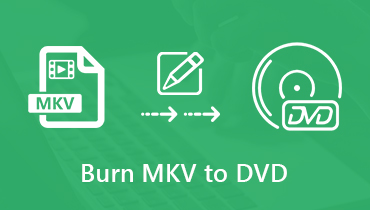 Graver MKV sur DVD
Graver MKV sur DVD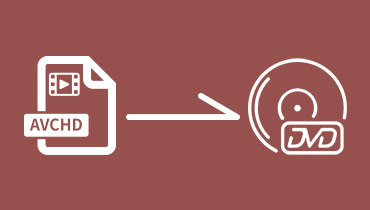 Graver AVCHD sur DVD
Graver AVCHD sur DVD